VPN是什麼? VPN虛擬私人網路的優缺點

VPN是什麼? VPN有哪些優缺點?接下來,我們和WebTech360一起探討VPN的定義,以及如何在工作中套用這種模式和系統。
你家的Wi-Fi網路速度是否達不到你的預期?有一個相對便宜又簡單的解決方案:電力線適配器。
問題:你的 Wi-Fi 速度不夠快
隨著Wi-Fi 6(以及現在的Wi-Fi 7 )等新標準的推出,以及網路服務供應商 (ISP) 從源頭提升速度,Wi-Fi 速度近年來已顯著提升。然而,所有 Wi-Fi 連線仍存在一些固有問題。
Wi-Fi 訊號容易受到其他無線設備和實體障礙物(例如牆壁和家具)的干擾。在人口密集的地區,Wi-Fi 訊號也會受到附近 Wi-Fi 網路的負面影響。此外,到達特定裝置的 Wi-Fi 訊號也會受到裝置位置的極大影響。這反過來會導致連接不良的「Wi-Fi 盲區」出現。
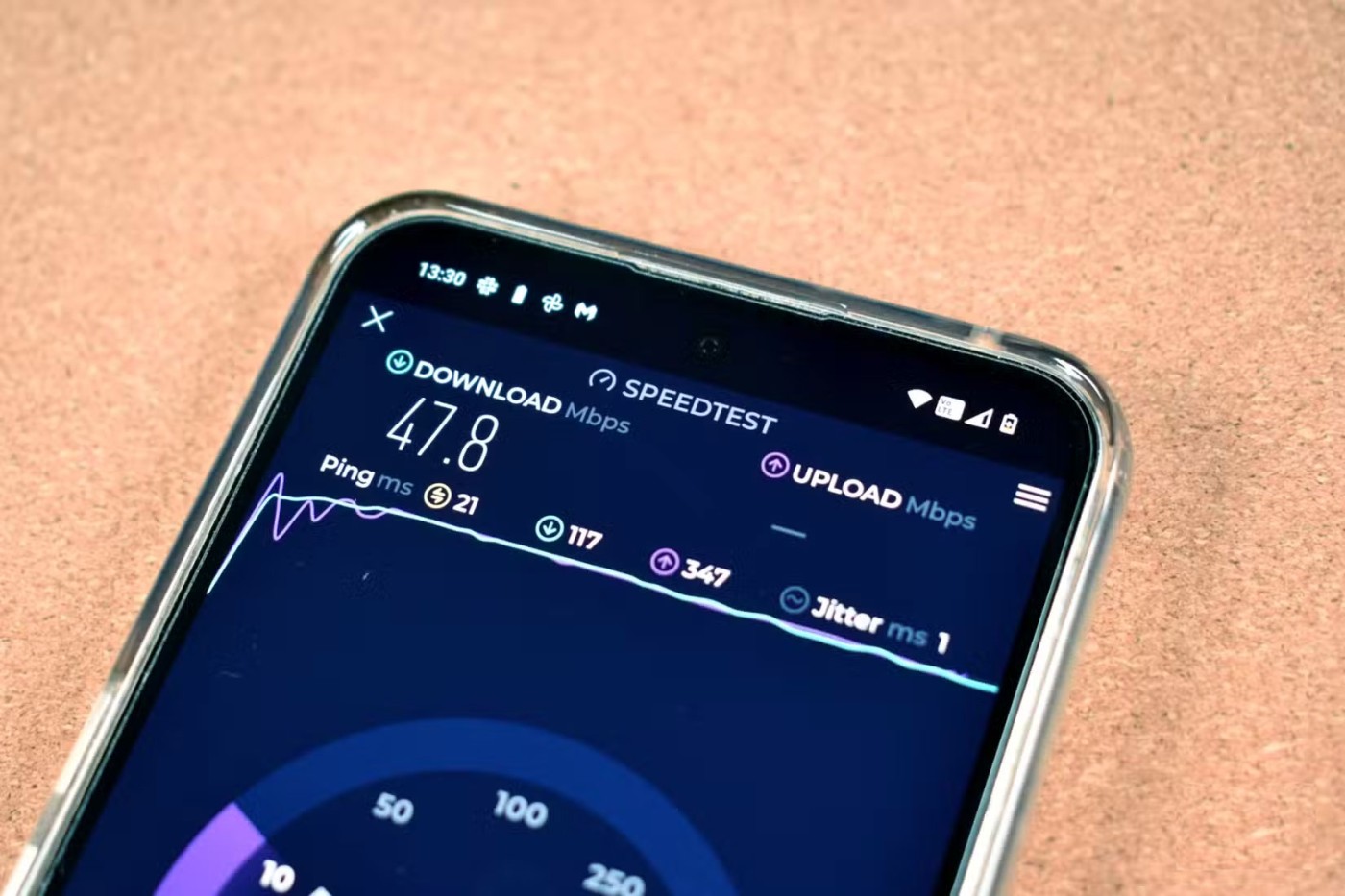
Wi-Fi 網路的延遲也比乙太網路等實體連線更高,這會降低即時回應能力。這就是為什麼線上視訊遊戲和線上會議有時延遲很小的原因。
屋主嘗試過兩種方法來解決這些問題:在網路中新增Wi-Fi擴展器或網狀Wi-Fi系統。 Wi-Fi擴展器可作為訊號放大器,接收現有的Wi-Fi訊號並將其重新廣播。這樣,最終用戶可以從家中獨立的Wi-Fi網路清單中選擇訊號最強的網路。遺憾的是,找到訊號最強的網路可能是一個繁瑣的過程,對於不太懂技術的使用者來說可能會造成困擾。
網狀網路比 Wi-Fi 擴展器更新,並且能提供更好的體驗。在這種情況下,您可以將小型盒子連接到您的 Wi-Fi 網絡,從而形成一個統一的 Wi-Fi 網路。在這種情況下,您的裝置將無縫漫遊並連接到網路上訊號最強的盒子。
Wi-Fi 擴展器和網狀系統的最大缺點是都需要購買新設備,其中一些設備可能非常昂貴。
使用電力線適配器解決 Wi-Fi 速度慢的問題
如果您預算有限,可以考慮使用電力線適配器來增強設備的連接能力。這些設備可以透過您家中現有的電線擴展您的網路覆蓋範圍。來自 Wi-Fi 路由器的資料會轉換成高頻無線電訊號,並透過標準交流電源線傳輸。

從那裡,放置在不同插座中的第二個電力線適配器將拾取高頻訊號並將其轉換為數位數據,並使用乙太網路電纜在您的設備和第二個適配器之間建立連接。
適配器最好放置在同一個電路中,並應直接插入牆上插座,以最大限度地減少其他電器的干擾。電力線適配器的設計使其在無線訊號較弱的區域比Wi-Fi擴展器更穩定,速度也更快。它們還透過加密技術實現更安全的資料傳輸,並提供簡單的即插即用安裝。
降低成本
如果您需要升級特定設備的網速,但又不想花大錢購買昂貴的網狀網絡,可以考慮使用電力線適配器。雖然一套功能齊全的 Wi-Fi 系統可能需要花費數百美元才能實現全面覆蓋(取決於區域),但電力線適配器只需花費一小部分價格就能完成這項任務。

電力線適配器的價格通常在每對 30 美元到 100 美元以上不等,具體取決於品牌、速度和功能。例如,TP-Link AV1000 套件可以為您的家庭提供千兆以太網,並且開箱即用。當您只需不到 50 美元就能在電腦上獲得千兆乙太網路時,您就大功告成了!
您也可以購買可用作 Wi-Fi 中繼器的電力線轉接器,例如 TP-Link 電力線 Wi-Fi 6 擴充器 TL-WPA7817 套件。這些支援 Wi-Fi 的版本可用於將 Wi-Fi 和乙太網路連接到家中的特定裝置和區域。
易於安裝
安裝電力線適配器很簡單。務必確保每個設備都直接插入牆上插座。避免使用電源板或延長線,因為它們可能會幹擾訊號。電力線適配器通常可以與電源板配合使用;但是,您的網路速度可能會因此變慢。

第一個設備應透過乙太網路線連接到您的家用路由器。對於第二個轉接器,請將其插入您想要擴展網路的房間的牆上插座,同樣避免使用電源板。然後,將乙太網路線從第二個轉接器連接到您的設備,例如電腦、智慧電視或遊戲機。
一旦兩個適配器連接到路由器和設備,配對應該會自動進行。但是,許多裝置都增加了一層安全性保護,需要您按下每個裝置上的按鈕才能啟動配對程序。請務必遵循您購買的設備製造商的說明。
提高速度和穩定性
在家裡,我把一台 PlayStation 5 和一台 LG 智慧電視連接到 TP-Link 電力線轉接器。在家工作時,我還用這個轉接器連接了一台 MacBook Pro(連接到集線器)。粗略估計,這些連接設備的網路速度提高了約 15%。延遲似乎也略有改善,尤其是在遊戲機上。
最大的變化是網路穩定性。在添加電力線適配器之前,許多人認為偶爾出現的網路問題都是由 ISP 而不是網路本身造成的。電力線適配器徹底解決了所有這些問題。這是您在本次測試中會體驗到的最大驚喜。
VPN是什麼? VPN有哪些優缺點?接下來,我們和WebTech360一起探討VPN的定義,以及如何在工作中套用這種模式和系統。
Windows 安全中心的功能遠不止於防禦基本的病毒。它還能防禦網路釣魚、攔截勒索軟體,並阻止惡意應用運作。然而,這些功能並不容易被發現——它們隱藏在層層選單之後。
一旦您學習並親自嘗試,您就會發現加密非常容易使用,並且在日常生活中非常實用。
在下文中,我們將介紹使用支援工具 Recuva Portable 還原 Windows 7 中已刪除資料的基本操作。 Recuva Portable 可讓您將其儲存在任何方便的 USB 裝置中,並在需要時隨時使用。該工具小巧、簡潔、易於使用,並具有以下一些功能:
CCleaner 只需幾分鐘即可掃描重複文件,然後讓您決定哪些文件可以安全刪除。
將下載資料夾從 Windows 11 上的 C 碟移至另一個磁碟機將幫助您減少 C 碟的容量,並協助您的電腦更順暢地運作。
這是一種強化和調整系統的方法,以便更新按照您自己的時間表而不是微軟的時間表進行。
Windows 檔案總管提供了許多選項來變更檔案檢視方式。您可能不知道的是,一個重要的選項預設為停用狀態,儘管它對系統安全至關重要。
使用正確的工具,您可以掃描您的系統並刪除可能潛伏在您的系統中的間諜軟體、廣告軟體和其他惡意程式。
以下是安裝新電腦時推薦的軟體列表,以便您可以選擇電腦上最必要和最好的應用程式!
在隨身碟上攜帶完整的作業系統非常有用,尤其是在您沒有筆記型電腦的情況下。但不要為此功能僅限於 Linux 發行版——現在是時候嘗試複製您的 Windows 安裝版本了。
關閉其中一些服務可以節省大量電池壽命,而不會影響您的日常使用。
Ctrl + Z 是 Windows 中非常常用的組合鍵。 Ctrl + Z 基本上允許你在 Windows 的所有區域中撤銷操作。
縮短的 URL 方便清理長鏈接,但同時也會隱藏真實的目標地址。如果您想避免惡意軟體或網路釣魚攻擊,盲目點擊此類連結並非明智之舉。
經過漫長的等待,Windows 11 的首個重大更新終於正式發布。
VPN是什麼? VPN有哪些優缺點?接下來,我們和WebTech360一起探討VPN的定義,以及如何在工作中套用這種模式和系統。
Windows 安全中心的功能遠不止於防禦基本的病毒。它還能防禦網路釣魚、攔截勒索軟體,並阻止惡意應用運作。然而,這些功能並不容易被發現——它們隱藏在層層選單之後。
一旦您學習並親自嘗試,您就會發現加密非常容易使用,並且在日常生活中非常實用。
在下文中,我們將介紹使用支援工具 Recuva Portable 還原 Windows 7 中已刪除資料的基本操作。 Recuva Portable 可讓您將其儲存在任何方便的 USB 裝置中,並在需要時隨時使用。該工具小巧、簡潔、易於使用,並具有以下一些功能:
CCleaner 只需幾分鐘即可掃描重複文件,然後讓您決定哪些文件可以安全刪除。
將下載資料夾從 Windows 11 上的 C 碟移至另一個磁碟機將幫助您減少 C 碟的容量,並協助您的電腦更順暢地運作。
這是一種強化和調整系統的方法,以便更新按照您自己的時間表而不是微軟的時間表進行。
Windows 檔案總管提供了許多選項來變更檔案檢視方式。您可能不知道的是,一個重要的選項預設為停用狀態,儘管它對系統安全至關重要。
使用正確的工具,您可以掃描您的系統並刪除可能潛伏在您的系統中的間諜軟體、廣告軟體和其他惡意程式。
以下是安裝新電腦時推薦的軟體列表,以便您可以選擇電腦上最必要和最好的應用程式!
在隨身碟上攜帶完整的作業系統非常有用,尤其是在您沒有筆記型電腦的情況下。但不要為此功能僅限於 Linux 發行版——現在是時候嘗試複製您的 Windows 安裝版本了。
關閉其中一些服務可以節省大量電池壽命,而不會影響您的日常使用。
Ctrl + Z 是 Windows 中非常常用的組合鍵。 Ctrl + Z 基本上允許你在 Windows 的所有區域中撤銷操作。
縮短的 URL 方便清理長鏈接,但同時也會隱藏真實的目標地址。如果您想避免惡意軟體或網路釣魚攻擊,盲目點擊此類連結並非明智之舉。
經過漫長的等待,Windows 11 的首個重大更新終於正式發布。













